想要天天向上,就要懂得享受学习。图老师为大家推荐怎么删除Win7通知区域的无效图标,精彩的内容需要你们用心的阅读。还在等什么快点来看看吧!
【 tulaoshi.com - Windows7教程 】

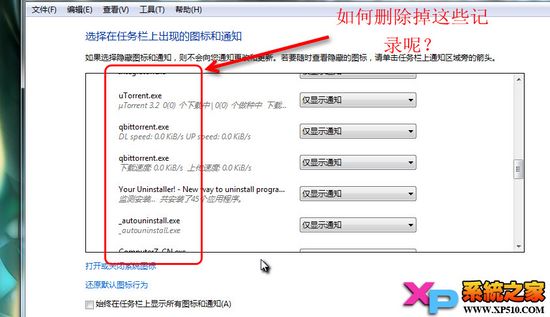
今天,图老师小编就来教您删除Win7通知区域的无效图标!
(本文来源于图老师网站,更多请访问http://www.tulaoshi.com)首先,我们点击开始菜单,在搜索框内输入"Regedit"并回车打开注册表编辑器。
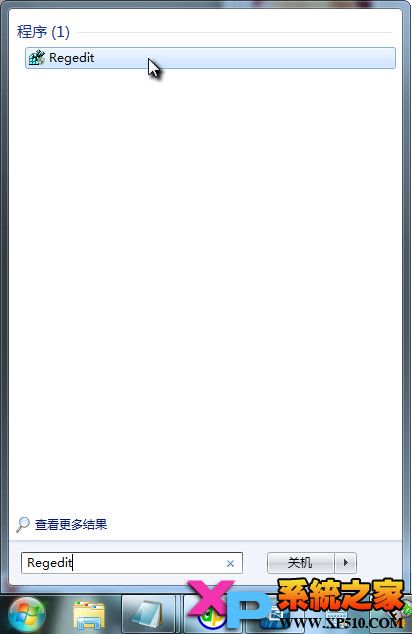
定位到:
HKEY_CURRENT_USERSoftware ClassesLocal SettingsSoftwareMicrosoftWindowsCurrentVersionTrayNotify
如果需要的话,可以先将这部分的注册表内容导出备份:右键点击TrayNotify项,选择导出即可。

接着删除下面IconStreams和 PastIconsStream这两个键值,退出注册表编辑器。
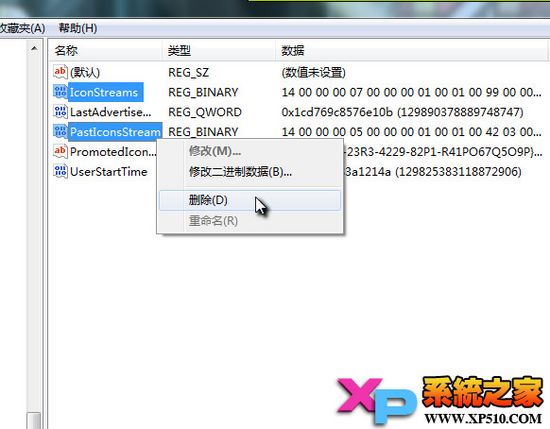
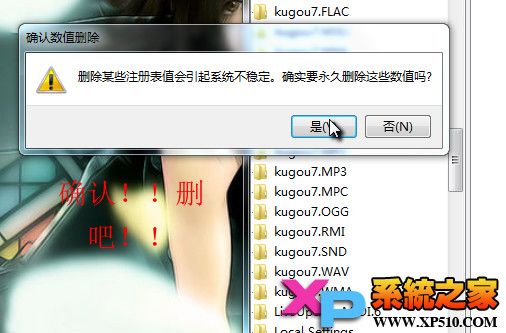
修改后,同时按下Ctrl+Shift+Esc调出任务管理器,结束explorer.exe进程。
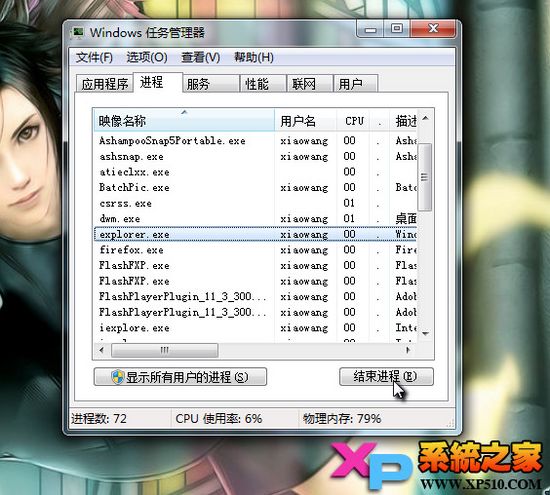
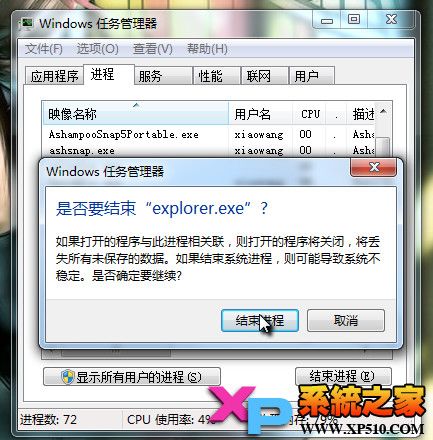
稍等片刻再点击任务管理器上的文件/新建任务,输入explorer并确定,任务栏便会重新出现!
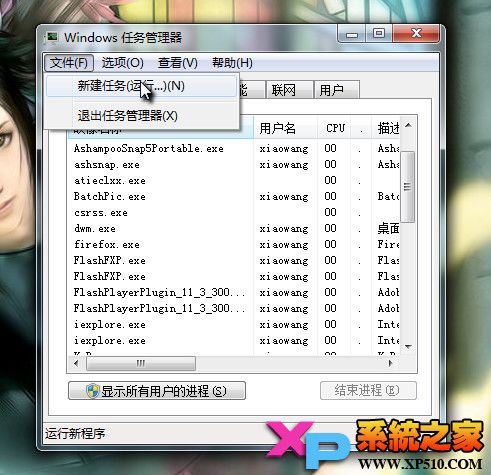

最关键的是Win7通知区域的无效图标通通都不见啦!
(本文来源于图老师网站,更多请访问http://www.tulaoshi.com)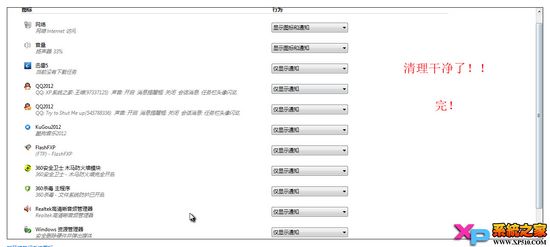
来源:http://www.tulaoshi.com/n/20160220/1641446.html
看过《怎么删除Win7通知区域的无效图标》的人还看了以下文章 更多>>